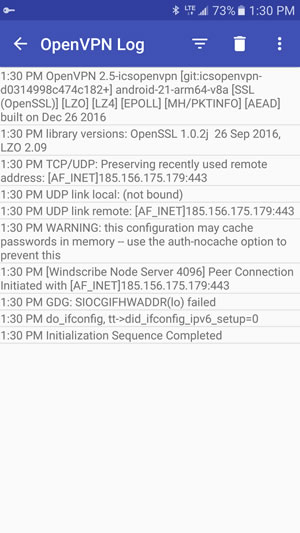Android Guia de Instalação
Tem um dispositivo Android e quer usar WindScribe nele? Ótimo, aqui está como.
Use Our App
Manual Setup
Passo 1
Faça Download Cliente StrongSwan do Google Play
Passo 2
Obtenha as credenciais para usar para autenticar no aplicativo StrongSwan(requer uma conta pro).
Passo 3
Clique em "Adicionar Perfil VPN"
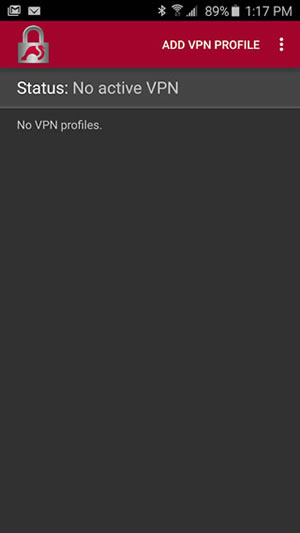
Passo 4
Insira o endereço do Servidor, nome de usuário e senha, conforme previsto na página do Perfil Gerador.
Este nome de usuário e senha NÃO será o mesmo do seu login WindScribe.
O tipo do VPN deve ser "IKEv2 EAP (Nome de usuário/Senha)".

Passo 5
Clique em "Mostrar Configurações Avançadas"
Marca de Verificação "Bloquear o tráfego IPv4 que não se destinam ao VPN."
Marca de Verificação "Bloquear o tráfego IPv6 que não se destinam ao VPN."
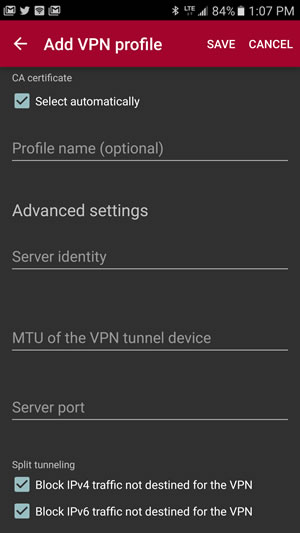
Passo 6
Clique no perfil que você acabou de criar para se conectar.
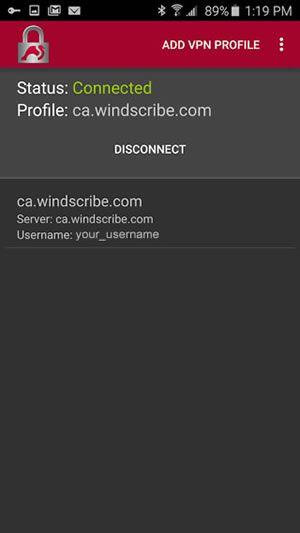
OpenVPN via OpenVPN for Android app
Passo 1
Faça download do OpenVPN para Androiddo Google Play
Passo 2
No seu dispositivo móvelFaça o download das configurações (requer uma conta Pro).
Abra o arquivo de configuração do download
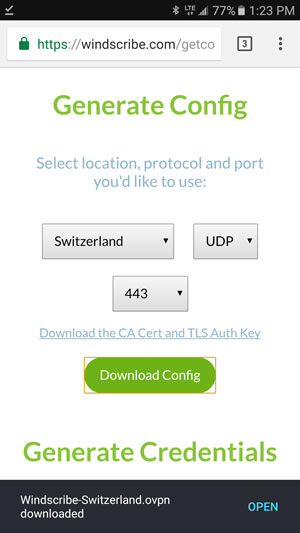
Passo 3
O aplicativo tentará importar o arquivo de configuração. Renomeie-o para o que quiser e pressione o botão na marca de seleção no canto superior direito.
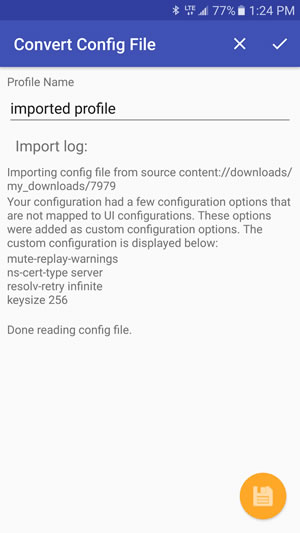
Passo 4
Edite o perfil criado.
Marque a verificação "Use Rota Padrão" para seções IPv4 e IP6.
Volte para a tela principal.
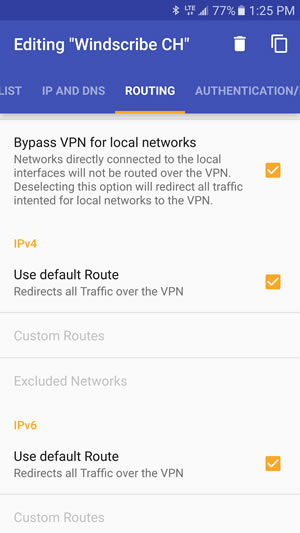
Passo 5
Clique no perfil criado para conectar. Ele irá pedir-lhe um nome de usuário + senha.
Este nome de usuário e senha NÃO será o mesmo do seu login WindScribe.
Obtenha o nome de usuário + senha nesta página (na parte inferior)
Marque a verificação "Salvar Senha" e pressione OK
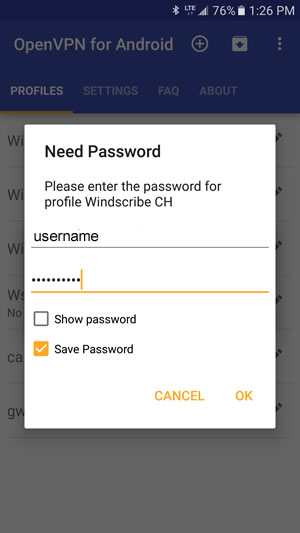
Passo 6
Se ele diz que a "Sequência de Inicialização foi Concluída" na parte inferior do registro, você está agora conectado.